Kā kastēt Microsoft Teams uz TV

Microsoft Teams pašlaik neatbalsta jūsu tikšanās un zvanus kastēšanai uz TV dabiski. Bet jūs varat izmantot ekrāna atspoguļošanas lietotni.
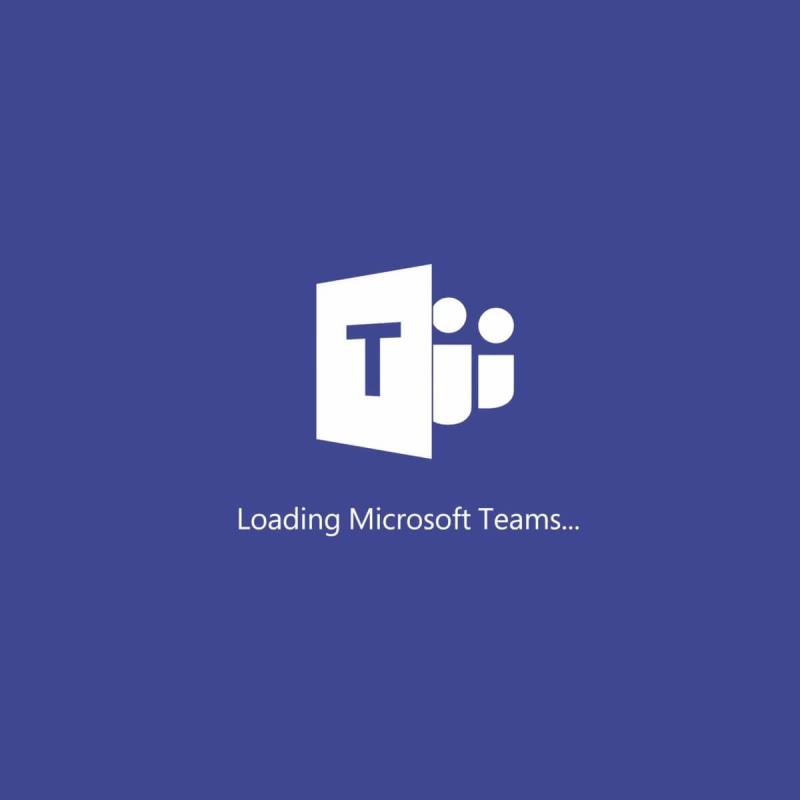
Microsoft Teams ir viens no populārākajiem un atzītākajiem sadarbības rīkiem mūsdienās. Tas ietver visu, ko jūs varētu sagaidīt no šāda pakalpojuma, sākot no tūlītējas tērzēšanas, failu pārsūtīšanas, video konferencēm un daudz ko citu.
Vēl viena glīta funkcija, kas jau kādu laiku ir pieejama, ir tiešraides notikumi .
Izmantojot Teams tiešraides pasākumus, lietotāji jūsu organizācijā var pārraidīt video un sapulču saturu lielai tiešsaistes auditorijai. Tātad būtībā tās ir video konferences ar daudz lielāku auditoriju.
Diemžēl daudzi lietotāji ir ziņojuši, ka šī funkcija viņiem vēl nav pieejama. Precīzāk, viņi nevar pārraidīt tiešraides publiskai auditorijai. Vai nu tas vispār neparādās tur, kur tam vajadzētu būt, vai arī interfeisa izvēlne ir pelēkota un tāpēc to nevar izvēlēties.
I just saw that one feature I’ve been really anticipating the arrival of, Live Events, is now available in Teams as a ‘preview’, however the option for a “Public” event is grayed out with the disclaimer that some settings are disabled by the IT administrator. I am the IT administrator, but I can’t find how to change the setting, if I can at all during preview.
Acīmredzot problēma rodas no atļaujas, kas jādod uzņēmuma IT administratoram.
Kā programmā Microsoft Teams iespējot tiešraides notikumus?
Iestatiet tiešraides notikumu politiku
Tiešraides notikumu auditorija ir jāiestata administrēšanas centrā, pretējā gadījumā parastie lietotāji varēs izvēlēties tikai no ierobežota iespēju kopas.
Tādējādi veiciet tālāk norādītās darbības, lai iespējotu tiešraides notikumu publisku skatīšanos.
Iespējojot šo funkciju, jūsu tiešraides notikumi būs pieejami plašai sabiedrībai, proti, pat lietotājiem, kas nav jūsu tīkla daļa.
Viņiem tikai jāpievienojas tiešraides notikumam, un pēc tam programma vispirms mēģinās palaist Teams, ja tā jau ir instalēta. Ja viņi to nedara, viņiem būs iespēja pievienoties tiešsaistē un pēc tam vai nu pierakstīties, vai pievienoties anonīmi.
Viena lieta, kas jums jāatceras, ir tāda, ka tiem, kas pievienojas anonīmi, viņu video plūsma aizpilda visu ekrānu un viņi neredzēs Teams navigācijas joslu kreisajā pusē.
Kad šīs darbības būs izpildītas, ikviens lietotājs, kas ir jūsu tīkla daļa un kuram ir visas atbilstošās tiesības , varēs pārraidīt tiešraides notikumus plašai sabiedrībai.
Vai, jūsuprāt, tiešraides notikumi ir noderīgi Microsoft Teams? Paziņojiet mums komentāru sadaļā zemāk.
Pateicoties Live Events funkcijai, Microsoft Teams tagad ir uzticams tīmekļa semināru risinājums. Viss, kas jums jādara, ir jāieplāno tiešraides pasākums, un pēc tam varēsit sazināties ar pēc iespējas vairāk cilvēku.
Kad apraide ir beigusies, Microsoft Teams tiešraides notikumu ieraksti ir pieejami sapulces detaļās. Pēc tam notikumu īpašnieki var lejupielādēt ierakstus un augšupielādēt tos pakalpojumā Microsoft Stream, lai kopīgotu tos ar arvien lielāku personu skaitu.
bieži uzdotie jautājumi
Lai ieplānotu Microsoft Teams tiešraides notikumu, veiciet šīs darbības:
Pateicoties Live Events funkcijai, Microsoft Teams tagad ir uzticams tīmekļa semināru risinājums. Viss, kas jums jādara, ir jāieplāno tiešraides pasākums, un pēc tam varēsit sazināties ar pēc iespējas vairāk cilvēku.
Kad apraide ir beigusies, Microsoft Teams tiešraides notikumu ieraksti ir pieejami sapulces detaļās. Pēc tam notikumu īpašnieki var lejupielādēt ierakstus un augšupielādēt tos pakalpojumā Microsoft Stream, lai kopīgotu tos ar arvien lielāku personu skaitu.
Microsoft Teams pašlaik neatbalsta jūsu tikšanās un zvanus kastēšanai uz TV dabiski. Bet jūs varat izmantot ekrāna atspoguļošanas lietotni.
Vai bieži redzat paziņojumu "Atvainojiet, mēs nevarējām savienoties" MS Teams? Izmēģiniet šos problēmu novēršanas padomus, lai tagad atbrīvotos no šīs problēmas!
Vai jums ir nepieciešams ieplānot atkārtojošas sapulces MS Teams ar tādiem pašiem komandas locekļiem? Uzziniet, kā izveidot atkārtojošu sapulci Teams.
Pašlaik nav iespējams atspērto anonīmus jautājumus Microsoft Teams Live Events. Pat reģistrēti lietotāji var nosūtīt anonīmus jautājumus.
Ja Microsoft Teams uzdevumi netiek parādīti, mēģiniet tos skatīt Android mobilajā lietotnē, pārbaudiet, vai nav atjauninājumu, vai gaidiet paziņojumu par vērtējumu.
Vai jūs saņemat Atvainojiet, vai radās problēmas ar piezīmjdatora kļūdas saņemšanu? Izlabojiet to, atsvaidzinot lietotāja profilu un izmantojot citu lietotni.
Lai labotu Microsoft Teams faila nezināmu kļūdu Izrakstieties un restartējiet komandas, sazinieties ar atbalsta dienestu un tiešsaistes kopienu, atveriet failus ar tiešsaistes opciju vai atkārtoti instalējiet MT.
Ja, mēģinot pirmo reizi pieteikties, tiek parādīts kļūdas kods caa20004, jums ir jāiespējo WS-Trust 1.3 darbvirsmas klienta SSO.
LABOŠANA: Microsoft Teams kļūdas kods 6
Lai novērstu Microsoft Teams avāriju, vispirms pārbaudiet Teams pakalpojuma statusu Office 365 administratora panelī, notīriet Microsoft Office akreditācijas datus vai izdzēsiet Teams kešatmiņu.
Ja Microsoft Teams nevar izveidot savienojumu ar sapulci, jums būs jānovērš interneta savienojuma problēmas un jāpārliecinās, ka neviens ugunsmūris nebloķē piekļuvi.
Lai labotu kļūdas ziņojumu, kurā teikts, ka mēs nevarējām saglabāt jūsu cilnes iestatījumus programmā Microsoft Teams, pārbaudiet kodu un pārliecinieties, vai vietrāži URL ir ievadīti pareizi.
Microsoft Teams tikko ieguva dažus jaunus līdzekļus: Microsoft Whiteboard integrāciju, pielāgotus fonus videozvana laikā un drošus privātos kanālus.
Lai labotu Microsoft Teams kļūdu, fails ir bloķēts, vispirms veiciet rediģēšanu pakalpojumā SharePoint, atjauniniet Microsoft Teams vai notīriet Microsoft Office kešatmiņu.
Lai novērstu Microsoft Teams pievienojumprogrammas Outlook trūkstošo problēmu, pārliecinieties, vai pievienojumprogramma ir iespējota programmā Outlook, kā arī Microsoft Teams sapulču konfidencialitātes iestatījumi.
Ja nevarat importēt kontaktpersonas programmā Microsoft Teams no citiem pakalpojumiem, izmantojiet programmu, kas var savienot abus, vai manuāli pievienojiet kontaktpersonas.
Ja Microsoft Teams statuss ir iestrēdzis ārpus biroja, varat noņemt Outlook ielūgumus ar statusu Ārpus biroja vai dzēst failu Settings.json.
Ja Microsoft Teams neizdzēš failus, vispirms uzgaidiet nedaudz ilgāk, pēc tam notīriet pārlūkprogrammas kešatmiņu un sīkfailus un atjaunojiet vecāku versiju.
Ja mēģināt pieteikties programmā Microsoft Teams, bet saņemat kļūdas kodu caa7000a, jums ir jāveic pilnīga programmas atinstalēšana kopā ar akreditācijas datiem.
Lai labotu Microsoft Teams pieprasījuma taimautu, neizdevās izveidot savienojumu ar iestatījumu galapunktu, datorā atspējojiet Windows un trešās puses ugunsmūri.
Neatkarīgi no tā, cik dominējošs Google ir meklētājprogrammu tirgū, mēs nevaram ignorēt Bing. Šeit ir 8 padomi un triki Bing meklēšanai, kas palīdzēs jums izmantot šīs meklētājprogrammas iespējas.
Vai vēlaties uzzināt, kā atiestatīt rūpnīcas iestatījumus operētājsistēmā Windows 11? Izlasiet emuāru, lai viegli uzzinātu visu par atkopšanas iespējām operētājsistēmā Windows 11.
Uzziniet, kā izmantot Microsoft meklēšanu Bing, lai efektīvi atrastu savus darba datus un uzlabotu produktivitāti.
Kā atcelt Netflix un anulēt konta abonementu. Var būt daudz iemeslu, kuru dēļ vēlaties atcelt savu Netflix kontu iPhone un citās ierīcēs. Lūk, kā to izdarīt.
Šajā emuārā uzziniet, kā varat izslēgt komentārus Facebook ziņās vai atspējot komentārus Facebook ziņās. Lasi emuāru un uzzini, kā!
Vai mēģināt dzēst tukšu lapu programmā Word? Šajā rokasgrāmatā mēs parādīsim, kā programmā Word izdzēst lapu vai tukšu lapu.
Lai gan televizors, visticamāk, labi darbosies bez interneta savienojuma, ja jums ir kabeļa abonements, amerikāņu lietotāji ir sākuši pārslēgties uz internetu.
Tāpat kā reālajā pasaulē, jūsu darbi Sims 4 ar laiku noveco un mirs. Sims dabiski noveco septiņos dzīves posmos: mazulis, mazulis, bērns, pusaudzis,
Obsidian ir vairāki spraudņi, kas ļauj formatēt piezīmes un izmantot grafikus un attēlus, lai padarītu tos nozīmīgākus. Lai gan formatēšanas iespējas ir ierobežotas,
“Baldur's Gate 3” (BG3) ir valdzinoša lomu spēle (RPG), ko iedvesmojuši Dungeons and Dragons. Tā ir plaša spēle, kas ietver neskaitāmus blakus uzdevumus



























